Ultima actualización en

La aplicación Voice Memos ofrece una forma gratuita y directa de crear, editar y compartir grabaciones de audio. Aquí te explicamos cómo usarlo en tu iPhone.
La aplicación Voice Memos en el iPhone le permite grabar su voz utilizando el micrófono incorporado del dispositivo móvil. También puede usar un micrófono estéreo externo para crear una grabación estéreo de mayor calidad. Después de hacerlo, puede editar el archivo de audio antes de compartirlo con familiares, amigos y redes sociales. Aquí se explica cómo usarlo.
La aplicación de notas de voz
Apple incluye la aplicación gratuita Voice Memos para iPhone y iPad. De forma predeterminada, se encuentra en la carpeta Utilidades en la pantalla de inicio. Al igual que algunas de las otras aplicaciones nativas de Apple, Voice Memos es deletable. Puede reinstalarlo desde Tienda de aplicaciones en cualquier momento.
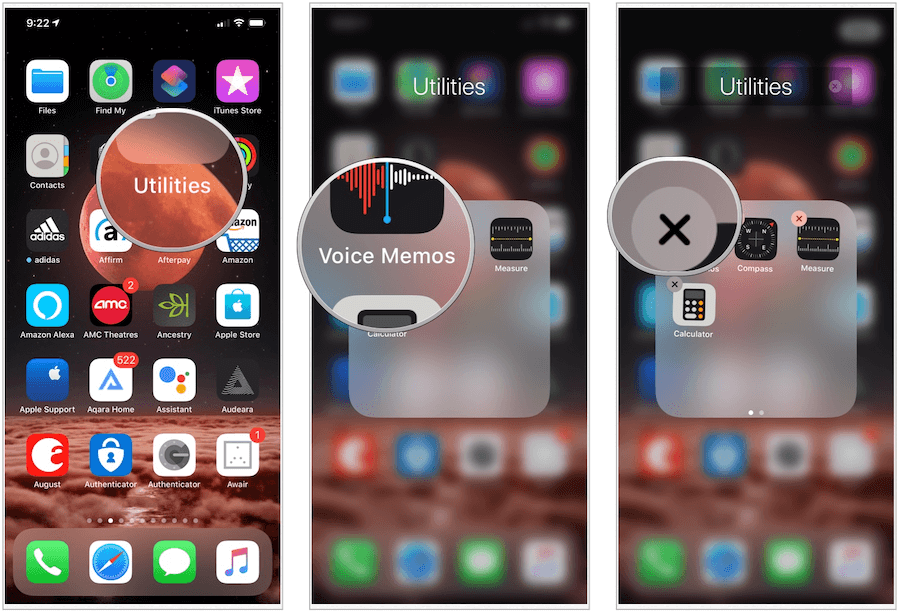
Grabar notas de voz
Para crear una grabación usando la aplicación Voice Memos en el iPhone:
- Toca el Memos de voz aplicación en tu dispositivo. Tú también puedes pregunta Siri para abrir la aplicación
- Elige el rojo Botón de grabación para comenzar a grabar.
- Selecciona el Botón Detener para finalizar la grabación.
Su dispositivo guarda automáticamente el archivo de audio grabado cuando presiona el botón Detener. De forma predeterminada, se nombra usando su ubicación actual, aunque puede cambiar esto (ver más abajo). Gracias a iCloud, sus notas están disponibles en todos sus dispositivos compatibles.
Escuchando Memos
Al igual que otros archivos de audio en su iPhone, puede escuchar sus notas de voz y también saltar hacia adelante y hacia atrás. Para escuchar una nota de voz:
- Toca el Memos de voz aplicación en tu dispositivo. Tú también puedes pregunta Siri para abrir la aplicación
- Elegir la Botón de play para escuchar tu memo de voz.
- Toque en el Botón de retroceso 15 rebobinar el archivo en 15 segundos; toque en el Reenviar 15 botones avanzar 15 segundos.
- Selecciona el Eliminarbotón para eliminar el archivo

Edición de su nota de voz
Puede editar notas grabadas. Las opciones incluyen reemplazar, recortar y eliminar partes del mismo. Para hacerlo:
- Toca el Memos de voz aplicación en tu dispositivo. Tú también puedes pregunta Siri para abrir la aplicación
- Selecciona el … a la izquierda para el memo que desea editar.
- Escoger Editar grabación.

Para reemplazar parte de su nota
- Desliza el forma de onda blanca izquierda o derecha hasta el cabeza lectora azul se posiciona al comienzo de la ubicación de audio que desea reemplazar.
- Grifo Reemplazar para volver a grabar sobre una sección existente de su nota.
- Elegir la Botón de pausa cuando hayas terminado de grabar.
- Grifo Hecho ahorrar.
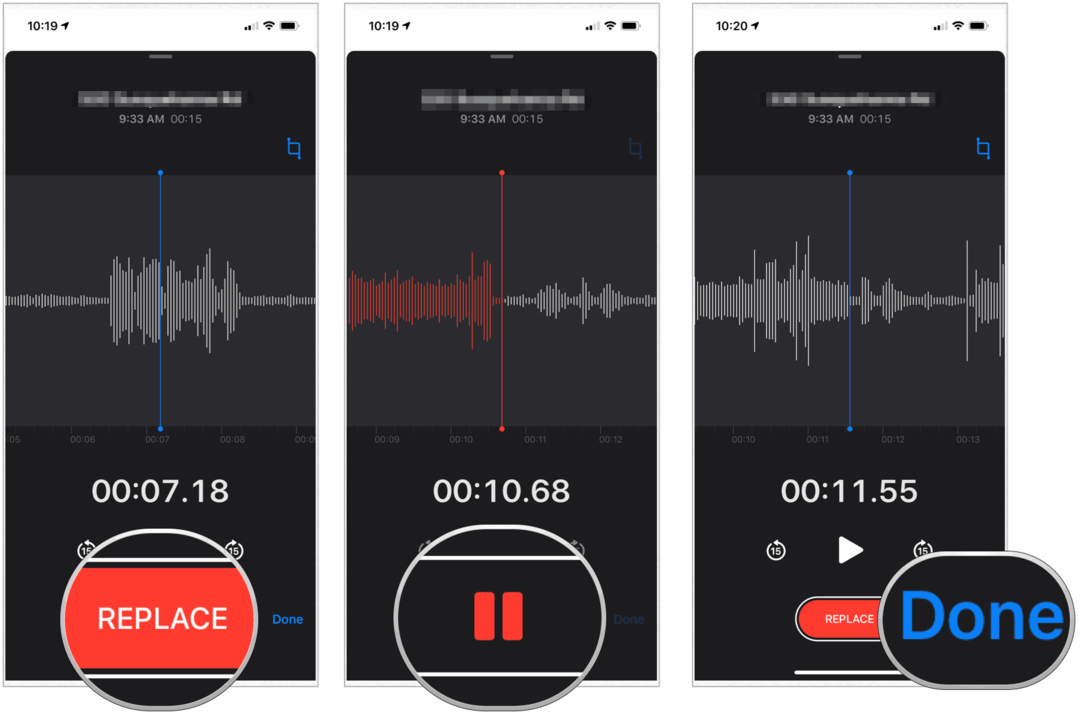
Para recortar parte de su nota
- Toca el Memos de voz aplicación en tu dispositivo. Tú también puedes pregunta Siri para abrir la aplicación
- Selecciona el … a la izquierda para el memo que desea editar.
- Elegir la Botón Editar en la parte superior derecha Al hacerlo, verá aparecer identificadores amarillos en cada extremo del archivo de notas.
- Traiga la manija amarilla al principio a la izquierda para editar. También puede recortar desde el final arrastrando el controlador amarillo hacia la derecha.
- Grifo Podar para completar el proceso
- Escoger Salvar.
- Seleccione Hecho.
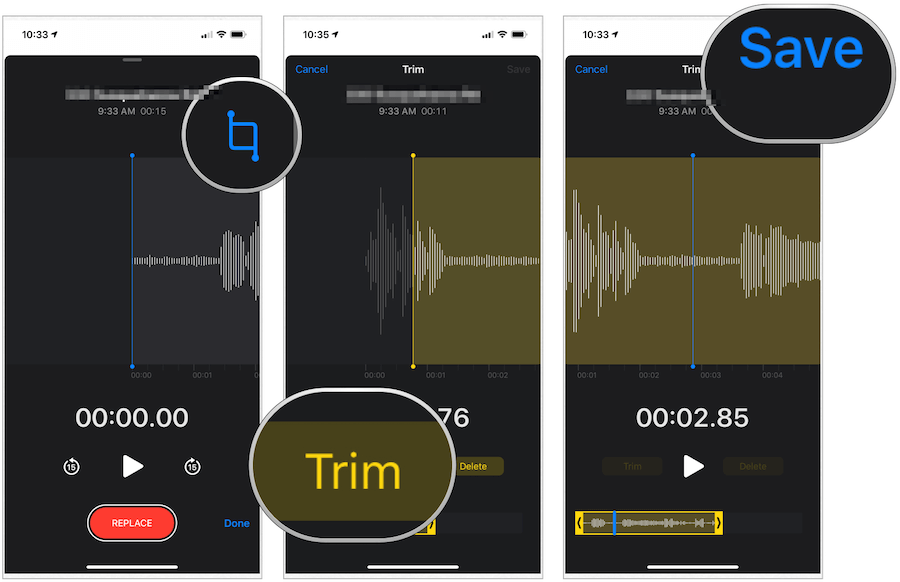
Para eliminar parte de su nota
- Toca el Memos de voz aplicación en tu dispositivo. Tú también puedes pregunta Siri para abrir la aplicación
- Selecciona el … a la izquierda para el memo que desea editar.
- Elegir la Botón Editar en la parte superior derecha Al hacerlo, verá aparecer identificadores amarillos en cada extremo del archivo de notas.
- Arrastre las flechas amarillas izquierda y derecha para que rodeen la parte de la nota que desea eliminar.
- Grifo Eliminar para completar el proceso
- Escoger Salvar.
- Seleccione Hecho.
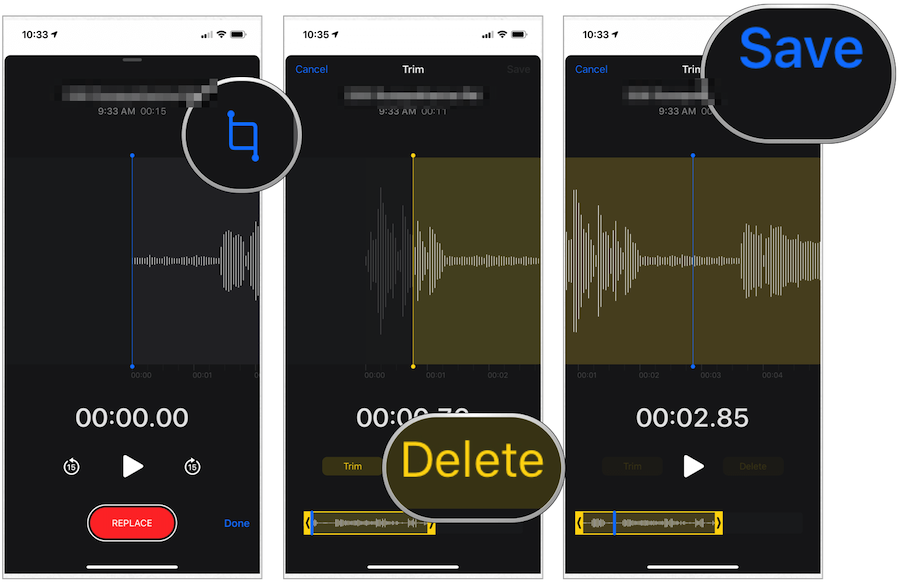
Cambiar el nombre de su nota de voz
Para darle un nuevo nombre a su memo de voz:
- Toca el Memos de voz aplicación en tu dispositivo. Tú también puedes pregunta Siri para abrir la aplicación
- Selecciona el nombre actual del memo.
- Escribe el nuevo nombre del memo.
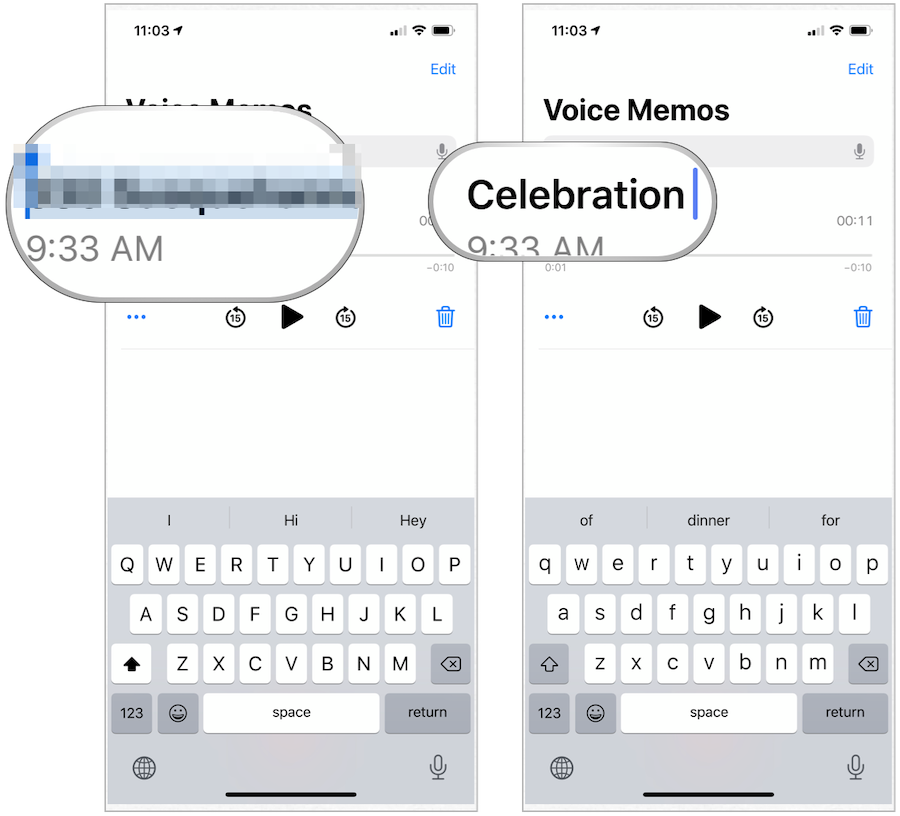
Para compartir su nota de voz
Puede compartir notas de voz usando el botón Compartir tradicional en iOS y iPadOS. Para hacerlo:
- Toca el Memos de voz aplicación en tu dispositivo. Tú también puedes pregunta Siri para abrir la aplicación
- Selecciona el … a la izquierda para el memo que desea editar.
- Escoger Compartir.
- Toque la forma en que desea compartir su archivo.
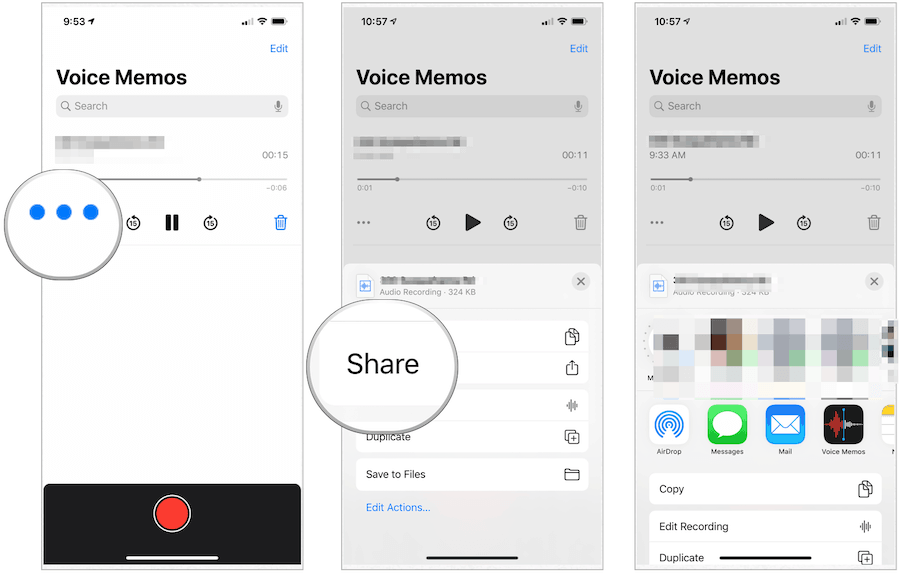
La aplicación Voice Memos ofrece una forma gratuita y directa de crear, editar y compartir grabaciones de audio. Puede encontrar la aplicación en varios dispositivos Apple, incluidos iPhone, iPad, Mac y Apple Watch.




